【摘要】:图10-41 模型Watch图10-42 预览运动效果步骤3 选择渲染器单击工具栏中按钮,将结果保存为AVI格式的视频文件,选择渲染器为PhotoView,如图10-43所示。步骤5 渲染上一步骤设定每秒画面为10帧,动画总体时间为5秒,因此共有51帧需要用PhotoView渲染,在进度窗口会显示当前进度和预估的剩余时间,如图10-45所示。图10-43 选择渲染器图10-44 设置高宽比图10-45 对话框步骤6 查看视频文件渲染结束后,会在步骤4中设定的保存位置文件夹中,看到后缀为AVI格式的视频文件。

提示
以上的所有动画都可以借助PhotoView渲染工具实现更好的视频输出效果。
步骤1 打开文件
打开本章实例文件夹下手表渲染动画中的模型“Watch.SLDASM”,如图10-41所示。
步骤2 预览运动效果
模型外观和指针运动已经设置完成,单击【计算】按钮 ,并预览运动效果,如图10-42所示。
,并预览运动效果,如图10-42所示。

图10-41 模型Watch

图10-42 预览运动效果
步骤3 选择渲染器
单击工具栏中【保存动画】按钮 ,将结果保存为AVI格式的视频文件,选择渲染器为PhotoView,如图10-43所示。
,将结果保存为AVI格式的视频文件,选择渲染器为PhotoView,如图10-43所示。
步骤4 保存动画(www.daowen.com)
缩放SolidWorks软件的图形窗口,软件会调用当前窗口的高宽比,可以自己定义高宽比,如图10-44所示。设置完成后单击【保存】,保存动画。
步骤5 渲染
上一步骤设定每秒画面为10帧,动画总体时间为5秒,因此共有51帧需要用PhotoView渲染,在进度窗口会显示当前进度和预估的剩余时间,如图10-45所示。

图10-43 选择渲染器
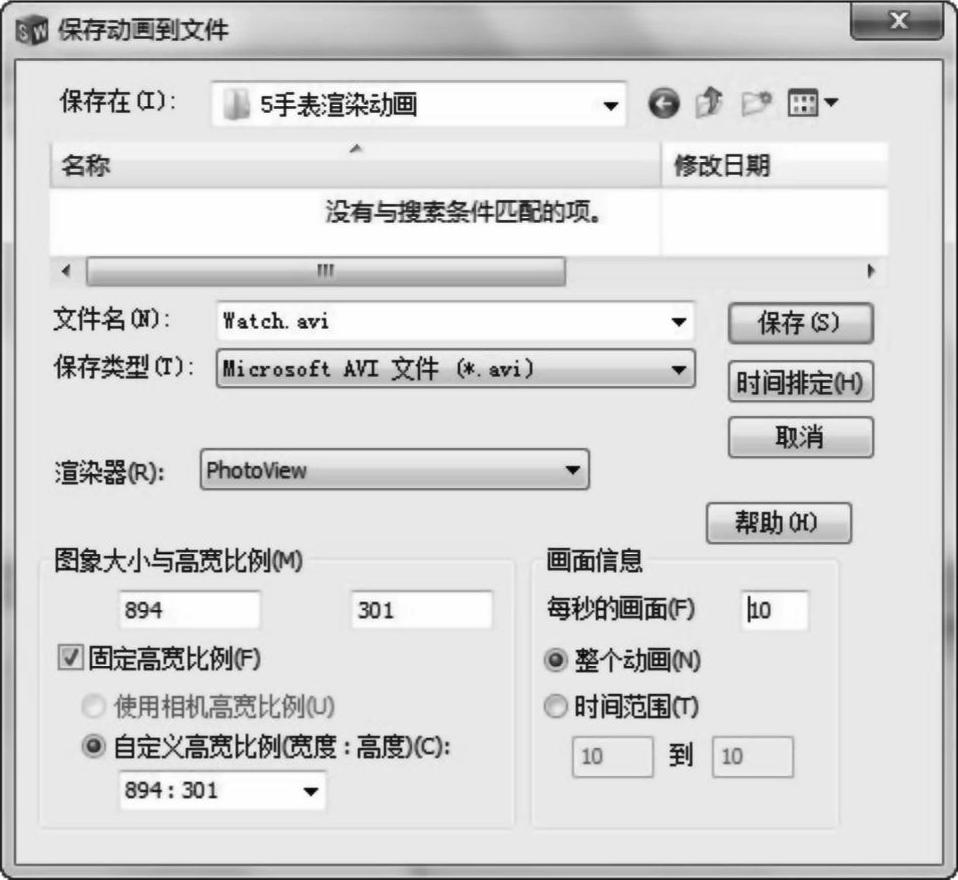
图10-44 设置高宽比
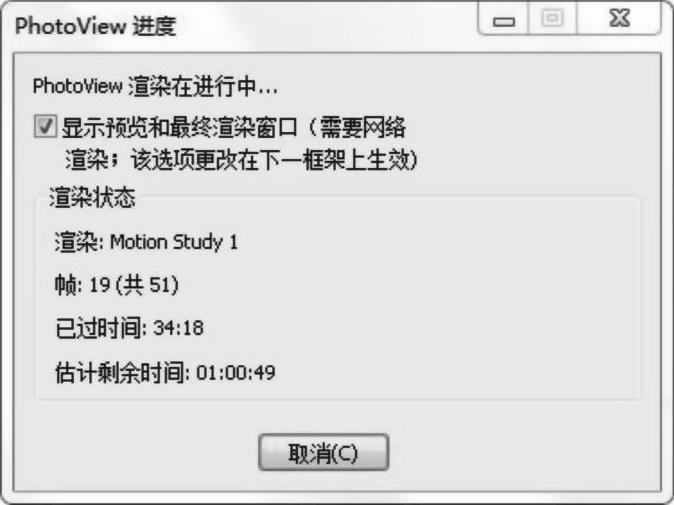
图10-45 【PhotoView进度】对话框
步骤6 查看视频文件
渲染结束后,会在步骤4中设定的保存位置文件夹中,看到后缀为AVI格式的视频文件。有合适的播放器就可以打开查看。
免责声明:以上内容源自网络,版权归原作者所有,如有侵犯您的原创版权请告知,我们将尽快删除相关内容。
有关SolidWorksⓇ实战教程的文章







